Cách phóng to màn hình Full Screen trong VMware Workstation
Với những bạn dùng phần mềm VMware Workstation tạo máy ảo chắc chắn sẽ rất khó chịu khi muốn phóng to màn hình (Full Screen) nhưng không được. Thực ra trong VMware bạn hoàn toàn có thể phóng ra toàn bộ màn hình để sử dung như một máy tính bình thường, nếu bạn chưa biết cách hãy làm theo hường dẫn sau.
Bước 1: Tại giao diện chính của VMware Workstation bạn bấm chuột chọn VM, chọn tiếp Install VMware Tools như hình bên dưới để kích hoạt bộ cài.
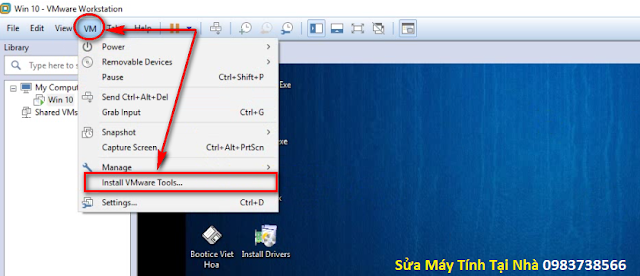 |
| Phóng to màn hình Full Screen trong VMware Workstation |
Bước 2: Bạn vào Windows trong VMware, mở My computer, bấm đúp chuột vào biểu tượng ổ DVD như hình bên dưới.
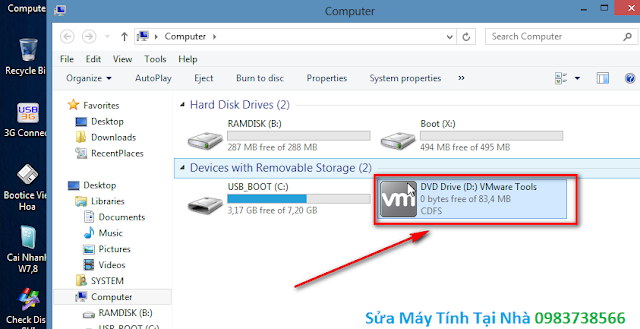 |
| Trong VMware tích hợp sẵn chức năng Full Screen |
Ngay lập tức chương trình sẽ khởi chạy.
 |
| Giao diện cài đặt |
Bước 3: Tại cửa sổ VMware Tolls Setup (hình dưới) bạn bấm chuột chọn Next.
 |
| Bấm chuột chọn Next |
Bước 4: Bạn có thể chọn chế độ Typical, Complete, Custom. Ở đây chúng tôi để mặc định là Typical và bấm chuột chọn Next.
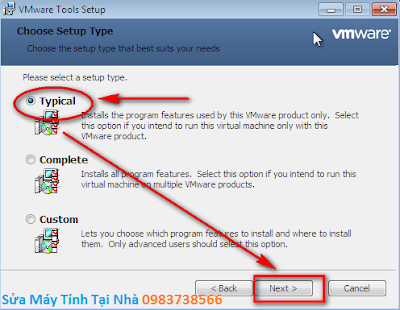 |
| Chọn Next |
Bước 5: Bấm chuột vào nút Install để bắt đầu cài đặt.
 |
| Bấm Install để cài đặt |
Tại hình bên dưới là quá trình cài đặt đang diễn ra, bạn chờ trong giây lát.
 |
| Quá trình cài đặt Full Screen trong VMware |
Bước 6: Chương trình cài đặt hoàn tất sẽ xuất hiện một cửa sổ như hình phía dưới, bạn bấm chuột Finish để kết thúc.
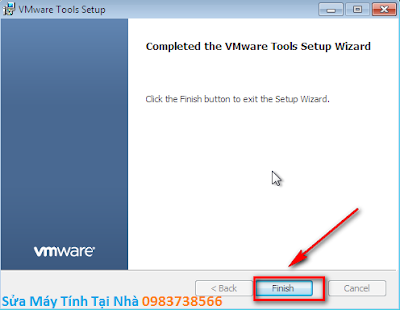 |
| Bấm Finish |
Như vậy bạn đã cài đặt xong chức năng phóng to màn hình Full Screen trong VMware Workstation. Khi muốn phóng to màn hình, bạn chỉ cần bấm chuột vào nút đã được đánh dấu ở hình phía dưới.
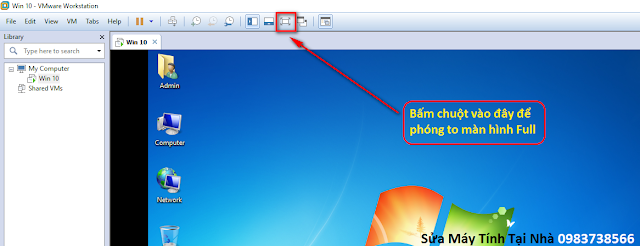 |
| Bấm vào nút đánh dấu trong hình để phóng to màn hình |
Chúc bạn thành công.



















1 nhận xét
THanks
Biểu tượng cảm xúcBiểu tượng cảm xúc